HP LaserJet Pro MFP M126nw: सेटअप गाइड और समस्या समाधान टिप्स
जानें कि HP LaserJet Pro MFP M126nw को कैसे सेट अप करें, समस्या निवारण करें और सामान्य समस्याओं को हल करें, जिसमें Wi-Fi, टोनर, ड्राइवर इंस्टॉलेशन और मोबाइल प्रिंटिंग शामिल हैं।
प्रवीण कुमार - कैनन प्रिंटर स्पेशलिस्ट
12/19/20242 मिनट पढ़ें


सही प्रिंटर का चयन करना विशेष रूप से चुनौतीपूर्ण हो सकता है, खासकर जब आपको एक विश्वसनीय, मल्टी-फंक्शनल डिवाइस की आवश्यकता हो जो आपके कार्यप्रवाह में आसानी से एकीकृत हो सके। अनklar Wi-Fi सेटअप, ड्राइवर की कमी या टोनर समस्याओं का तनाव महत्वपूर्ण क्षणों में उत्पादकता को प्रभावित कर सकता है। यदि आपके पास फोन से वायरलेस प्रिंटिंग जैसी महत्वपूर्ण सुविधाएं नहीं हैं, तो आप प्रतिबंधित महसूस कर सकते हैं। यहां HP LaserJet Pro MFP M126nw चमकता है। यह ऑल-इन-वन समाधान वायरलेस कनेक्टिविटी, शक्तिशाली स्कैनिंग क्षमताएं और प्रभावी टोनर उपयोग प्रदान करता है—जो व्यस्त पेशेवरों और घरेलू उपयोगकर्ताओं के लिए आदर्श है। इस गाइड में, हम इसके विनिर्देशों, सेटअप और समस्या समाधान टिप्स पर चर्चा करेंगे ताकि आपका अनुभव सहज हो सके।
1. HP LaserJet Pro MFP M126nw
HP LaserJet Pro MFP M126nw एक कॉम्पैक्ट, मल्टी-फंक्शनल प्रिंटर है जो प्रिंटिंग, स्कैनिंग और कॉपीिंग क्षमताओं को एक प्रिंटर में जोड़ता है। लेज़र तकनीक स्पष्ट टेक्स्ट और पेशेवर गुणवत्ता वाले दस्तावेज़ सुनिश्चित करती है, जिससे यह घर और कार्यालय दोनों उपयोगों के लिए एक बेहतरीन विकल्प बनता है।
मुख्य विशेषताएँ:
वायरलेस प्रिंटिंग: आपको अपने स्मार्टफोन या लैपटॉप से बिना किसी केबल के प्रिंट करने की सुविधा देता है।
कॉम्पैक्ट डिज़ाइन: छोटे स्थानों के लिए आदर्श, इसका आकार केवल 420 x 365 x 254 मिमी है।
उच्च-गति प्रिंटिंग: प्रति मिनट 20 पेज तक प्रिंट करता है, जिससे कार्यकुशलता बढ़ती है।
ऊर्जा दक्षता: HP ऑटो-ऑन/ऑटो-ऑफ तकनीक के साथ आता है जो बिजली बचाने में मदद करता है।
2. HP LaserJet Pro MFP M126nw की विशिष्टताएँ
नीचे दिए गए विनिर्देश आपको बताएंगे कि यह प्रिंटर आपके लिए है या नहीं, ताकि आप अपनी आवश्यकता को जान सकें।
प्रिंट गुणवत्ता:
प्रिंट तकनीक: मोनोक्रोम लेज़र
प्रिंट गति: प्रति मिनट 20-22 पृष्ठ (ppm)
कागज़ संभालना:
इनपुट ट्रे: 150 शीट्स तक रखता है
आउटपुट ट्रे: 100 शीट्स की क्षमता
समर्थित कागज़ आकार: A4, A5, A6, B5, C5, DL, और कस्टम आकार
कनेक्टिविटी विकल्प:
हाई-स्पीड USB 2.0
ईथरनेट
वायरलेस 802.11b/g/n
मासिक ड्यूटी चक्र:
अधिकतम: 8,000 पृष्ठ तक
अनुशंसित: 250-2,000 पृष्ठ के बीच
आकार और वजन:
आकार: 420 x 365 x 254 मिमी
वजन: 8 किग्रा
3. टोनर कार्ट्रिज जानकारी
टोनर कार्ट्रिज किसी भी लेज़र प्रिंटर का एक महत्वपूर्ण घटक है, इसके बिना कोई भी लेज़र प्रिंटर प्रिंट नहीं कर सकता, और HP LaserJet Pro MFP M126nw के साथ यह कैसे काम करता है, इसे समझना समय और पैसे दोनों की बचत कर सकता है।
संगत टोनर कार्ट्रिज मॉडल:
HP 88A ब्लैक ओरिजिनल लेज़रजेट टोनर कार्ट्रिज (CC388A) HP LaserJet Pro MFP M126nw प्रिंटर के लिए है। यह टोनर कार्ट्रिज स्पष्ट टेक्स्ट उत्पन्न करने और शुरू से अंत तक विश्वसनीय प्रिंट गुणवत्ता बनाए रखने के लिए डिज़ाइन किया गया है।
टोनर यील्ड:
मानक यील्ड: HP 88A कार्ट्रिज लगभग 1,500 पृष्ठों तक प्रिंट कर सकता है, जो कंटेंट (टेक्स्ट/इमेज) के प्रकार पर निर्भर करता है।
लागत दक्षता: असली HP कार्ट्रिज का उपयोग करने से आपके प्रिंटर का जीवनकाल बढ़ेगा और लीक या खराब प्रिंट गुणवत्ता जैसी समस्याओं से बचाव होगा। सबसे सस्ते कार्ट्रिज कभी-कभी सही से काम नहीं करते हैं और उनका निर्माण सामग्री भी ठीक नहीं होती है, जिससे बाद में समस्याएं हो सकती हैं।
टोनर कार्ट्रिज बदलना:
नीचे दिए गए चरणों में बताया गया है कि M126nw में टोनर कार्ट्रिज को कैसे बदलें:
प्रिंटर को बंद करें और स्कैनर यूनिट को ऊपर उठाएं।
कार्ट्रिज दरवाजा खोलें और यदि पुराना कार्ट्रिज इंस्टॉल किया गया है, तो उसे पकड़ें और थोड़ा ऊपर की ओर खींचें, फिर अपनी तरफ खींचें।
नए कार्ट्रिज को खोलें, सुरक्षा सील हटा दें, और इसे स्लॉट में डालें जब तक कि यह क्लिक न हो जाए।
कार्ट्रिज को सीधा पकड़कर नीचे दबाएं और फिर कार्ट्रिज निकालकर स्कैनर यूनिट को नीचे करें।
4. HP LaserJet Pro MFP M126nw के लिए प्रिंटर सेटिंग्स
HP LaserJet Pro MFP M126nw विभिन्न विशेषताओं के साथ आता है जो आपको इसकी सेटिंग्स को आपकी अनूठी आवश्यकताओं के अनुसार अनुकूलित करने की अनुमति देती हैं। चाहे आप प्रिंट गुणवत्ता को ठीक कर रहे हों, पेपर हैंडलिंग विकल्पों का चयन कर रहे हों, या प्रिंटर की सेटिंग्स मेनू से प्रदर्शन और दक्षता बढ़ाने के लिए कई विकल्पों का उपयोग कर रहे हों। यहाँ पर कुछ मुख्य प्रिंटर सेटिंग्स का सारांश दिया गया है जिन्हें आप बदल सकते हैं:
प्रिंट गुणवत्ता सेटिंग्स
HP LaserJet Pro MFP M126nw की प्रिंट गुणवत्ता को ऊपर या नीचे समायोजित किया जा सकता है ताकि आपके प्रिंटर के कार्ट्रिज कम काम करें और आप अधिक प्रिंट आउट प्राप्त कर सकें। इसके कुछ मोड्स हैं, जैसे ड्राफ्ट मोड, स्टैंडर्ड मोड और हाई मोड। आइए देखें कि इन्हें कैसे उपयोग करें:
स्टैंडर्ड गुणवत्ता: यह सामान्य प्रिंटिंग के लिए उपयुक्त है, जो अधिकांश टेक्स्ट दस्तावेज़ों के लिए अच्छे परिणाम प्रदान करता है।
हाई गुणवत्ता: यह उन प्रिंट नौकरियों के लिए सबसे अच्छा है, जिनमें स्पष्ट और विस्तृत टेक्स्ट और छवियों की आवश्यकता होती है। इस सेटिंग का उपयोग प्रस्तुतियों या विपणन सामग्री के लिए करें, जहाँ गुणवत्ता प्राथमिकता हो।
ड्राफ्ट मोड: यह बड़े पैमाने पर दस्तावेज़ों को तेजी से और लागत-कुशल तरीके से प्रिंट करने के लिए आदर्श है। प्रिंट गुणवत्ता कम होती है, लेकिन गति बढ़ जाती है, जिससे यह आंतरिक दस्तावेज़ों के लिए एक बेहतरीन विकल्प बन जाता है।
प्रिंट गुणवत्ता सेटिंग्स समायोजित करने के लिए:
अपने कंप्यूटर या मोबाइल डिवाइस पर प्रिंटर सेटिंग्स पर जाएं।
प्रिंट डायलॉग बॉक्स में, गुणवत्ता अनुभाग में जाएं और अपनी पसंदीदा विकल्प चुनें।
पेपर हैंडलिंग सेटिंग्स
HP LaserJet Pro MFP M126nw पेपर हैंडलिंग के मामले में लचीलापन प्रदान करता है। आप अपनी आवश्यकताओं के अनुसार विभिन्न पेपर साइज और प्रकार का चयन कर सकते हैं, और प्रिंटर विभिन्न पेपर फॉर्मेट्स जैसे लेटर, लीगल, और A4 को संभाल सकता है।
पेपर साइज: आप A4, A5, B5 जैसे विभिन्न पेपर साइज में से चयन कर सकते हैं। उस दस्तावेज़ के अनुसार पेपर साइज समायोजित करें जिसे आप प्रिंट करना चाहते हैं।
पेपर प्रकार: सर्वोत्तम प्रिंट गुणवत्ता सुनिश्चित करने के लिए उचित पेपर प्रकार (जैसे, सामान्य पेपर, बांड पेपर, आदि) का चयन करें।
ट्रे सेटिंग्स: प्रिंटर में एक सामान्य पेपर ट्रे है, जो 150 शीट तक रख सकता है। पेपर को सही से लोड करना सुनिश्चित करें और ट्रे को अधिक न भरें ताकि जाम से बचा जा सके।
पेपर हैंडलिंग सेटिंग्स समायोजित करने के लिए:
अपने कंप्यूटर पर प्रिंटर सेटिंग्स तक पहुंचें।
पेपर या लेआउट टैब को चुनें, जहां आप पेपर साइज और प्रकार को अपनी जरूरतों के अनुसार बदल सकते हैं।
स्कैन सेटिंग्स
HP LaserJet Pro MFP M126nw आपको स्कैनिंग सेटिंग्स को कस्टमाइज करने की अनुमति भी देता है। चाहे आप दस्तावेज़ों को अपने कंप्यूटर में स्कैन कर रहे हों या उन्हें सीधे ईमेल पते पर भेज रहे हों, या आपको किसी भी फॉर्मेट में दस्तावेज़ स्कैन करने की आवश्यकता हो।
स्कैन रिज़ॉल्यूशन: आप अपने स्कैन के लिए रिज़ॉल्यूशन चुन सकते हैं। सामान्य टेक्स्ट दस्तावेज़ों के लिए, 300 डॉट्स प्रति इंच (dpi) का रिज़ॉल्यूशन पर्याप्त है। यदि आपको फ़ोटो या विस्तृत ग्राफिक्स के लिए उच्च गुणवत्ता वाले स्कैन की आवश्यकता है, तो आप रिज़ॉल्यूशन को 1200 dpi तक समायोजित कर सकते हैं।
स्कैन फॉर्मेट: आप अपने स्कैन किए गए दस्तावेज़ों के लिए फाइल फॉर्मेट चुन सकते हैं, जैसे PDF, JPEG, या TIFF। मल्टी-पेज दस्तावेज़ों के लिए PDF और इमेज़ स्कैन के लिए JPEG चुनें।
स्कैन गंतव्य: आप अपने स्कैन किए गए फाइलों के लिए डिफ़ॉल्ट गंतव्य सेट कर सकते हैं, जैसे आपका कंप्यूटर, ईमेल, या क्लाउड स्टोरेज।
स्कैन सेटिंग्स समायोजित करने के लिए:
प्रिंटर के कंट्रोल पैनल पर, स्कैन सेटिंग्स पर जाएं या HP स्मार्ट ऐप का उपयोग करें अधिक उन्नत विकल्पों के लिए।
अपने स्कैन के लिए उपयुक्त रिज़ॉल्यूशन, फाइल फॉर्मेट और गंतव्य का चयन करें।
ऊर्जा और पावर सेटिंग्स
ऊर्जा बचाने और परिचालन लागत को घटाने में मदद करने के लिए, HP LaserJet Pro MFP M126nw में एक PowerSave फ़ीचर शामिल है। यह प्रिंटर कुछ समय के लिए निष्क्रिय रहने के बाद स्वचालित रूप से लो-पावर मोड में स्विच कर सकता है, जो बिजली के उपयोग को कम करने में मदद करता है।
ऑटो-ऑफ मोड: प्रिंटर को निष्क्रियता के एक निश्चित समय बाद स्वचालित रूप से बंद करने के लिए सेट किया जा सकता है।
स्लीप मोड: जब प्रिंटर स्लीप मोड में होता है, तो वह कम ऊर्जा का उपयोग करता है, लेकिन जब आपको इसकी आवश्यकता होती है, तो यह प्रिंट करने के लिए तैयार होता है।
वेक टाइम: आप यह सेट कर सकते हैं कि प्रिंटर कितनी जल्दी स्लीप मोड से जागता है जब कोई प्रिंट जॉब भेजा जाता है।
पावर सेटिंग्स समायोजित करने के लिए:
प्रिंटर के कंट्रोल पैनल से सेटिंग्स मेनू पर जाएं।
ऊर्जा सेटिंग्स को चुनें और ऑटो-ऑफ और स्लीप मोड प्राथमिकताएँ बदलें।
सुरक्षा सेटिंग्स
अपने प्रिंटर और डेटा की सुरक्षा के लिए, HP LaserJet Pro MFP M126nw में विभिन्न सुरक्षा विशेषताएँ हैं। आप इन सेटिंग्स को समायोजित कर सकते हैं ताकि प्रिंटर तक पहुँच को सीमित किया जा सके, नेटवर्क पहुँच को प्रबंधित किया जा सके और अनधिकृत उपयोगकर्ताओं को प्रिंट करने से रोका जा सके।
पासवर्ड सुरक्षा: प्रिंटर की सेटिंग्स के लिए पासवर्ड सेट करें ताकि अनधिकृत परिवर्तन से बचा जा सके।
एडमिन नियंत्रण: प्रिंटर के कुछ कार्यों तक पहुँच को प्रतिबंधित करने के लिए एडमिनिस्ट्रेटर मोड सक्षम करें।
नेटवर्क एन्क्रिप्शन: सुनिश्चित करें कि आपका प्रिंटर सुरक्षित नेटवर्क से जुड़ा है, WPA2 एन्क्रिप्शन को सक्षम करके।
सुरक्षा सेटिंग्स समायोजित करने के लिए:
प्रिंटर के कंट्रोल पैनल से सुरक्षा मेनू तक पहुंचें।
पासवर्ड सुरक्षा, एडमिन नियंत्रण, और अन्य सुरक्षा सुविधाओं को आवश्यकतानुसार सक्षम करें।
फर्मवेयर और ड्राइवर अपडेट्स
आपको हमेशा अपने प्रिंटर के फर्मवेयर और ड्राइवर अपडेट्स को अद्यतन रखना चाहिए ताकि आपको नए फीचर्स और समस्याओं का सामना न करना पड़े।
फर्मवेयर अपडेट्स: नियमित फर्मवेयर अपडेट्स बग्स को ठीक कर सकते हैं, प्रदर्शन में सुधार कर सकते हैं और प्रिंटर में नई सुविधाएँ जोड़ सकते हैं।
ड्राइवर अपडेट्स: HP वेबसाइट पर जाएं और अपने प्रिंटर मॉडल के लिए नवीनतम ड्राइवर डाउनलोड करें ताकि आपके कंप्यूटर का प्रिंटर से सही संचार हो सके।
फर्मवेयर और ड्राइवर अपडेट्स को अपडेट करने के लिए:
HP सपोर्ट वेबसाइट पर जाएं, अपने प्रिंटर मॉडल के लिए खोजें, और इंस्टॉलेशन के लिए नवीनतम ड्राइवर और फर्मवेयर अपडेट डाउनलोड करें।


5. प्रिंटर ड्राइवर डाउनलोड
HP LaserJet Pro MFP M126nw से प्रिंटिंग में ड्राइवर महत्वपूर्ण भूमिका निभाता है। जब आप इसे नए लैपटॉप या कंप्यूटर पर इंस्टॉल करते हैं, तो ड्राइवर सामान्यत: स्वचालित रूप से डाउनलोड हो जाता है। हालांकि, विभिन्न दस्तावेजों को प्रिंट करने की कोशिश करते समय आपको कुछ समस्याओं का सामना हो सकता है। सुचारू प्रिंटिंग सुनिश्चित करने के लिए, ड्राइवर का पूर्ण रूप से इंस्टॉल होना आवश्यक है। आइए जानते हैं कि इसे कैसे करें।
ड्राइवर कहां से डाउनलोड करें
आप HP LaserJet Pro MFP M126nw का आधिकारिक ड्राइवर HP Support वेबसाइट से डाउनलोड कर सकते हैं। निम्नलिखित चरणों का पालन करें:
HP Support वेबसाइट पर जाएं।
सपोर्ट >> सॉफ़्टवेयर और ड्राइवर पर क्लिक करें।
"HP LaserJet Pro MFP M126nw" को सर्च बार में टाइप करें।
अपने ऑपरेटिंग सिस्टम (Windows, macOS, Linux) के अनुसार उपयुक्त ड्राइवर का चयन करें।
डाउनलोड पर क्लिक करें।
ड्राइवर संगतता
Windows: Windows 7, 8, 8.1, 10 और 11 को सपोर्ट करता है।
macOS: macOS संस्करण 10.13 (High Sierra) और बाद के संस्करणों के साथ संगत है।
Linux: HP Linux उपयोगकर्ताओं के लिए HPLIP (HP Linux Imaging and Printing) प्रदान करता है।
ड्राइवर कैसे इंस्टॉल करें
Windows उपयोगकर्ताओं के लिए:
ड्राइवर फ़ाइल डाउनलोड करें।
डाउनलोड की गई फ़ाइल खोलें और स्क्रीन पर दिए गए निर्देशों का पालन करके इंस्टॉलेशन पूरा करें।
जब पूछा जाए, तो प्रिंटर को USB या Wi-Fi के माध्यम से कनेक्ट करें।
macOS उपयोगकर्ताओं के लिए:
ड्राइवर पैकेज डाउनलोड करें।
फ़ाइल खोलें और इंस्टॉलेशन स्टेप्स का पालन करें।
सिस्टम प्रेफरेंस से प्रिंटर जोड़ें, फिर प्रिंटर्स और स्कैनर्स पर क्लिक करें।
Linux उपयोगकर्ताओं के लिए:
HPLIP पैकेज डाउनलोड और इंस्टॉल करें।
सेटअप पूरा करने के लिए टर्मिनल निर्देशों का पालन करें।
इंस्टॉलेशन के दौरान सामान्य समस्याएं
ड्राइवर नहीं मिला: यह सुनिश्चित करें कि आपने अपने ऑपरेटिंग सिस्टम के लिए सही ड्राइवर डाउनलोड किया है, जिसमें सही बिट संस्करण (32-बिट या 64-बिट) भी शामिल है।
इंस्टॉलेशन फ्रीज हो गया: अस्थायी रूप से एंटीवायरस सॉफ़्टवेयर को अक्षम करें और फिर से प्रयास करें।
प्रिंटर नहीं पाया गया: यह सत्यापित करें कि आपका USB केबल सही तरीके से डिवाइस और प्रिंटर दोनों से जुड़ा हुआ है। यदि आप वायरलेस कनेक्शन का उपयोग कर रहे हैं, तो यह सुनिश्चित करें कि आपका Wi-Fi राउटर चालू है, और प्रिंटर को फिर से रीस्टार्ट करने का प्रयास करें।
सही ड्राइवर इंस्टॉल करने के बाद, आप अपने HP LaserJet Pro MFP M126nw के सभी कार्यक्षमताओं को अनलॉक कर सकते हैं, जिससे सुचारू और प्रभावी संचालन सुनिश्चित होता है।
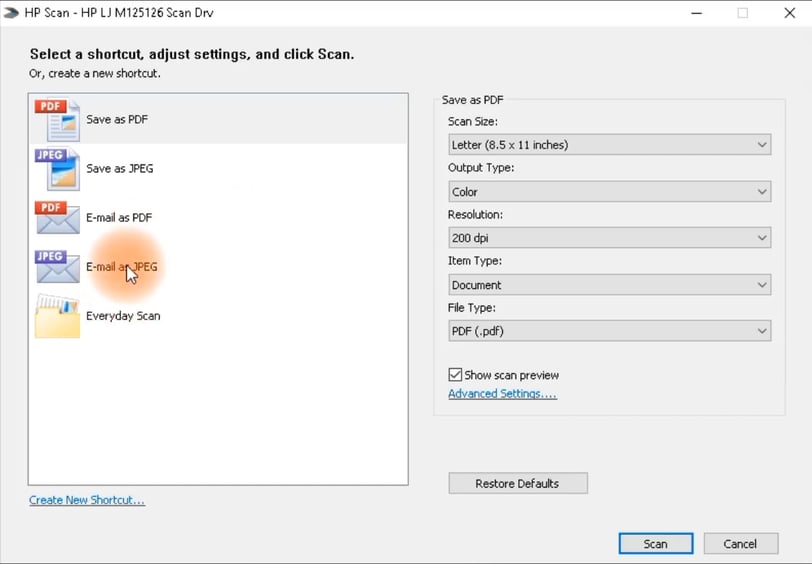
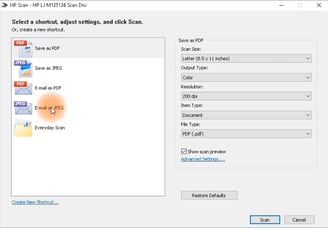
6. स्कैनर सेटअप गाइड
HP LaserJet Pro MFP M126nw प्रिंटर में स्कैनिंग की क्षमता भी है। इसमें एक उपयोगकर्ता-मित्र स्कैनिंग सॉफ़्टवेयर HP Scan है, जो ड्राइवर सेटअप करते समय स्वचालित रूप से इंस्टॉल हो जाता है।
दस्तावेज़ को रखें
फ्लैटबेड स्कैनिंग: स्कैनर का ढक्कन खोलें और दस्तावेज़ को कांच पर ऊपर की ओर रखें, इसे चिह्नित किनारों के साथ संरेखित करें।
डॉक्युमेंट फीडर का उपयोग (यदि लागू हो): दस्तावेज़ को स्वचालित दस्तावेज़ फीडर (ADF) में ऊपर की ओर रखें।
प्रिंटर को अपने कंप्यूटर से कनेक्ट करें
USB केबल के माध्यम से: सुनिश्चित करें कि USB केबल प्रिंटर और कंप्यूटर के बीच सही से जुड़ा हुआ है।
Wi-Fi के माध्यम से: यह सुनिश्चित करें कि प्रिंटर और कंप्यूटर एक ही वायरलेस नेटवर्क से जुड़े हैं।
स्कैनिंग सॉफ़्टवेयर खोलें
आप अपने सिस्टम के अनुसार निम्नलिखित उपकरणों का उपयोग कर सकते हैं:
Windows उपयोगकर्ताओं के लिए:
HP Scan सॉफ़्टवेयर का उपयोग करें।
Start > Search HP Scan पर जाएं।
macOS उपयोगकर्ताओं के लिए:
Preview या HP Easy Scan एप्लिकेशन का उपयोग करें।
स्कैनिंग सेटिंग्स कॉन्फ़िगर करें
स्कैन करने से पहले निम्नलिखित विकल्पों को कॉन्फ़िगर करें:
रिज़ॉल्यूशन: मानक स्कैन के लिए 300 dpi या उच्च गुणवत्ता वाले स्कैन के लिए 1200 dpi चुनें।
फ़ाइल फ़ॉर्मेट: दस्तावेज़ों के लिए PDF या चित्रों के लिए JPEG के रूप में सेव करें।
गंतव्य फ़ोल्डर: यह निर्दिष्ट करें कि स्कैन की गई फ़ाइलों को आपके कंप्यूटर पर कहां सेव किया जाना चाहिए।
टेस्ट स्कैन करें
सॉफ़्टवेयर से या प्रिंटर पर Scan बटन दबाकर स्कैन आरंभ करें।
अपने कंप्यूटर पर स्कैन की गई सामग्री की जाँच करें।
एडवांस विकल्प
ईमेल पर स्कैनिंग: HP Smart ऐप में ईमेल सेटिंग्स कॉन्फ़िगर करें ताकि आप स्कैन किए गए दस्तावेज़ों को सीधे ईमेल से भेज सकें।
क्लाउड पर स्कैनिंग: HP Smart ऐप के साथ एकीकृत तीसरे पक्ष की क्लाउड स्टोरेज सेवाओं (जैसे Google Drive या Dropbox) का उपयोग करें।
स्कैनर सेटअप समस्याओं का समाधान
स्कैनर प्रतिक्रिया नहीं दे रहा है: प्रिंटर और अपने कंप्यूटर दोनों को फिर से चालू करें।
खराब स्कैन गुणवत्ता: यह सुनिश्चित करें कि स्कैनर कांच साफ है और धूल से मुक्त है।
प्रिंटर पर स्कैन बटन नहीं है: यदि बटन उपलब्ध नहीं है, तो स्कैन शुरू करने के लिए सॉफ़्टवेयर का उपयोग करें।
इस गाइड का पालन करके, आपका HP LaserJet Pro MFP M126nw पूरी तरह से स्कैनिंग के लिए सेटअप हो जाएगा, जो इसे व्यक्तिगत और पेशेवर कार्यों के लिए एक मूल्यवान उपकरण बना देगा।
7. HP LaserJet Pro MFP M126nw के लिए WiFi सेटअप
HP LaserJet Pro MFP M126nw पर वाईफाई सेटअप करने से आप उसी नेटवर्क से जुड़े किसी भी डिवाइस से वायरलेस प्रिंट कर सकते हैं। इसे स्टेप बाय स्टेप सेटअप करने का तरीका यहां दिया गया है:
HP LaserJet Pro MFP M126nw के लिए WPS बटन का उपयोग करके वायरलेस सेटअप
WPS बटन का उपयोग करके अपने HP LaserJet Pro MFP M126nw को वायरलेस तरीके से सेटअप करना सरल और तेज़ है। इसे करने का तरीका निम्नलिखित है:
प्रिंटर और राउटर तैयार करें
सुनिश्चित करें कि आपका राउटर WPS को सपोर्ट करता है और आपका प्रिंटर चालू है।प्रिंटर पर वायरलेस सक्षम करें
प्रिंटर के कंट्रोल पैनल पर वायरलेस आइकन दबाएं और वायरलेस मेन्यू खोलें।राउटर पर WPS बटन दबाएं
प्रिंटर पर वायरलेस सेटअप चुनने के 2 मिनट के भीतर राउटर पर WPS बटन दबाएं।प्रिंटर कनेक्ट करें
प्रिंटर पर OK दबाएं ताकि कनेक्शन शुरू हो सके। प्रिंटर अपने आप राउटर से कनेक्ट हो जाएगा।पुष्टि करें
कनेक्ट होने पर, प्रिंटर का वायरलेस लाइट स्थिर हो जाएगा। कनेक्शन की पुष्टि के लिए एक नेटवर्क कॉन्फ़िगरेशन पेज प्रिंट कर सकते हैं।
HP LaserJet Pro MFP M126nw के लिए नेटवर्क का उपयोग करके वायरलेस सेटअप
यहां बताया गया है कि अपने HP LaserJet Pro MFP M126nw को वाईफाई नेटवर्क से कैसे कनेक्ट करें:
प्रिंटर चालू करें
अपना प्रिंटर चालू करें और सुनिश्चित करें कि यह आपके वाईफाई नेटवर्क की रेंज में है।वायरलेस सेटअप तक पहुंचें
प्रिंटर के कंट्रोल पैनल पर वायरलेस आइकन टैप करें और "Wireless Setup Wizard" चुनें।अपना नेटवर्क चुनें
उपलब्ध सूची से अपने वाईफाई नेटवर्क का चयन करें (SSID) और OK दबाएं।पासवर्ड डालें
अपने वाईफाई राउटर का पासवर्ड डालें और OK दबाकर पुष्टि करें।कनेक्शन जांचें
कनेक्ट होने पर, वायरलेस लाइट स्थिर हो जाएगी।
अब आपका प्रिंटर कनेक्ट हो गया है और वायरलेस प्रिंटिंग के लिए तैयार है!
वाईफाई सेटअप समस्या निवारण
प्रिंटर नेटवर्क नहीं खोज पा रहा:
जांचें कि वाईफाई राउटर चालू है और प्रिंटर रेंज में है।
सुनिश्चित करें कि प्रिंटर का वायरलेस एडेप्टर सक्षम है।
गलत पासवर्ड:
डाले गए पासवर्ड को दोबारा जांचें और फिर से प्रयास करें।
यदि आवश्यक हो, तो प्रिंटर की नेटवर्क सेटिंग्स रीसेट करें और प्रक्रिया को दोहराएं।
कनेक्शन विफल:
प्रिंटर और राउटर को पुनः चालू करें और कनेक्शन का प्रयास फिर से करें।
वाईफाई सेटअप के साथ, अब आप अपने घर या ऑफिस में कहीं से भी प्रिंट कर सकते हैं, जिससे सुविधा और लचीलापन बढ़ता है।
8. मोबाइल डिवाइस के लिए वायरलेस सेटअप
अपने मोबाइल डिवाइस से वायरलेस प्रिंटिंग उत्पादकता को बढ़ा सकती है और चीजों को और भी सुविधाजनक बना सकती है। HP LaserJet Pro MFP M126nw iOS और Android डिवाइस दोनों के लिए वायरलेस प्रिंटिंग सपोर्ट करता है, जिससे आप आसानी से अपने फोन या टैबलेट से दस्तावेज़, छवियां, और यहां तक कि वेब पेज भी प्रिंट कर सकते हैं। इसे सेटअप करने का तरीका यहां दिया गया है:
HP Smart ऐप इंस्टॉल करें
मोबाइल डिवाइस से वायरलेस प्रिंटिंग के लिए, आपको HP Smart ऐप की आवश्यकता होगी। यह ऐप iOS (App Store) और Android (Play Store) दोनों डिवाइसों के लिए उपलब्ध है।
iOS (iPhone/iPad) उपयोगकर्ताओं के लिए:
अपने iOS डिवाइस पर App Store खोलें।
"HP Smart" खोजें और ऐप डाउनलोड करें।
Android उपयोगकर्ताओं के लिए:
अपने Android डिवाइस पर Play Store खोलें।
"HP Smart" खोजें और ऐप इंस्टॉल करें।
अपने मोबाइल डिवाइस को प्रिंटर से कनेक्ट करें
प्रिंटर पर सेटिंग बटन दबाएं।
दाईं ओर के बटन को दबाएं जब तक कि नेटवर्क सेटअप दिखाई न दे।
वाईफाई चालू करें। पासवर्ड सेट करना आवश्यक नहीं है।
अपने फोन की वाईफाई सेटिंग खोलें और प्रिंटर से कनेक्ट करें।
अपने मोबाइल या टैबलेट डिवाइस पर HP Smart ऐप खोलें।
ऐप स्वचालित रूप से उसी वाईफाई नेटवर्क पर प्रिंटर का पता लगाएगा।
यदि प्रिंटर दिखाई नहीं देता, तो ऐप में "+" आइकन टैप करें और "Add Printer" चुनें।
ऑन-स्क्रीन निर्देशों का पालन करके HP LaserJet Pro MFP M126nw को ऐप के साथ कनेक्ट करें।
प्रिंट सेटिंग्स सेट करें
एक बार आपका प्रिंटर ऐप से कनेक्ट हो जाए, तो आप आसानी से अपनी प्रिंट सेटिंग्स को कस्टमाइज कर सकते हैं। HP Smart ऐप आपको निम्नलिखित करने की अनुमति देता है:
प्रिंट गुणवत्ता चुनें (स्टैंडर्ड या हाई)।
पेपर का आकार और ओरिएंटेशन (पोर्ट्रेट या लैंडस्केप) चुनें।
एक से अधिक पेज को स्कैन या प्रिंट करें।
प्रिंटिंग शुरू करें
अपनी सेटिंग्स कॉन्फ़िगर करने के बाद, उस दस्तावेज़ या छवि का चयन करें जिसे आप अपने फोन या टैबलेट से प्रिंट करना चाहते हैं।
"Print" बटन टैप करें, और आपका HP LaserJet Pro MFP M126nw दस्तावेज़ को वायरलेस तरीके से प्रिंट करेगा।
क्लाउड या ईमेल से प्रिंट करें (वैकल्पिक)
HP Smart ऐप Google Drive, Dropbox, और OneDrive जैसी क्लाउड स्टोरेज सेवाओं से सीधे प्रिंट करने की अनुमति देता है। आप ईमेल से दस्तावेज़ अटैच करके ऐप से प्रिंटर का चयन करके प्रिंट कर सकते हैं।
मोबाइल डिवाइस से वायरलेस प्रिंटिंग समस्या निवारण
प्रिंटर का पता नहीं चला:
सुनिश्चित करें कि आपका मोबाइल डिवाइस और प्रिंटर एक ही वाईफाई नेटवर्क पर हैं।
अपने प्रिंटर और मोबाइल डिवाइस को पुनः चालू करें।
यदि प्रिंटर लोकल नेटवर्क से कनेक्ट है, तो वाईफाई डायरेक्ट अक्षम करें।
प्रिंट गुणवत्ता खराब:
पेपर और इंक लेवल की जांच करें।
बेहतर आउटपुट के लिए ऐप में प्रिंट गुणवत्ता सेटिंग्स समायोजित करें।
प्रिंट जॉब अटका या विफल:
प्रिंटर को पुनः चालू करें और दोबारा प्रयास करें।
लंबित जॉब्स के लिए प्रिंटर कतार की जांच करें और यदि आवश्यक हो तो उसे साफ़ करें।
मोबाइल डिवाइस पर वायरलेस प्रिंटिंग सेटअप करके, आप बिना कंप्यूटर की आवश्यकता के अपने घर या ऑफिस में कहीं से भी प्रिंट कर सकते हैं।


9. सामान्य समस्याएं और उनके समाधान
HP LaserJet Pro MFP M126nw एक विश्वसनीय और कुशल प्रिंटर है, लेकिन कभी-कभी इसमें कुछ समस्याएं हो सकती हैं। सौभाग्य से, इन समस्याओं को कुछ सरल उपायों से आसानी से हल किया जा सकता है। यहां कुछ सामान्य समस्याएं और उनके समाधान दिए गए हैं:
प्रिंटर का वाई-फाई से कनेक्ट न होना
यह सबसे आम समस्याओं में से एक है, जहां प्रिंटर वाई-फाई नेटवर्क से कनेक्ट नहीं हो पाता।
समाधान:
नेटवर्क सेटिंग्स की जांच करें
यह सुनिश्चित करें कि प्रिंटर और आपका डिवाइस एक ही वाई-फाई नेटवर्क से जुड़े हों।राउटर और प्रिंटर को रिस्टार्ट करें
अपने राउटर और प्रिंटर को रीसेट करने के लिए पावर साइकिल करें।वाई-फाई सेटिंग्स फिर से कॉन्फ़िगर करें
अगर नेटवर्क पासवर्ड बदल गया है या प्रिंटर डिस्कनेक्ट हो गया है, तो नेटवर्क सेटिंग्स को फिर से दर्ज करें। वायरलेस सेटअप विज़ार्ड का उपयोग करके दोबारा कनेक्ट करें।राउटर की संगतता जांचें
यह सुनिश्चित करें कि आपका राउटर प्रिंटर के साथ संगत हो। (M126nw 2.4 GHz और 5 GHz दोनों बैंड को सपोर्ट करता है, लेकिन कुछ राउटर में समस्या हो सकती है)।
प्रिंट जॉब का प्रिंट कतार में फंसा होना
अगर प्रिंट जॉब प्रिंट कतार में अटका हुआ है, तो यह प्रिंटर और डिवाइस के बीच संचार की समस्या हो सकती है।
समाधान:
प्रिंट जॉब रद्द करें और दोबारा भेजें
अपने कंप्यूटर से प्रिंट कतार खोलें, किसी भी अटके जॉब को रद्द करें और दोबारा भेजें।प्रिंटर को रिस्टार्ट करें
प्रिंटर को बंद करें, कुछ सेकंड प्रतीक्षा करें और इसे फिर से चालू करें।प्रिंटर ड्राइवर को अपडेट करें
अपने कंप्यूटर पर लेटेस्ट ड्राइवर इंस्टॉल करें ताकि संगतता समस्याओं से बचा जा सके।
खराब प्रिंट गुणवत्ता (धब्बे या हल्का प्रिंट)
प्रिंट की खराब गुणवत्ता टोनर या पेपर संबंधित समस्याओं के कारण हो सकती है।
समाधान:
टोनर स्तर की जांच करें
कम टोनर हल्के प्रिंट का कारण बन सकता है। जरूरत हो तो टोनर कार्ट्रिज बदलें।सही पेपर का उपयोग करें
सही प्रकार के पेपर का चयन करें। कुछ पेपर लेजर प्रिंटिंग के अनुकूल नहीं होते और धब्बे पैदा कर सकते हैं।प्रिंटर को साफ करें
एक मुलायम कपड़े का उपयोग करके प्रिंटर को साफ करें, विशेष रूप से टोनर और पेपर फीड क्षेत्रों के आसपास।प्रिंट गुणवत्ता सेटिंग्स समायोजित करें
प्रिंटर सेटिंग्स में प्रिंट गुणवत्ता को 'हाई' पर सेट करें।
प्रिंटर स्कैन कमांड का जवाब नहीं दे रहा
अगर प्रिंटर स्कैन अनुरोध का जवाब नहीं दे रहा है, तो यह कनेक्शन या सॉफ़्टवेयर समस्या हो सकती है।
समाधान:
सुनिश्चित करें कि कनेक्शन सही हैं
यदि आप USB का उपयोग कर रहे हैं, तो यह सुनिश्चित करें कि यह ठीक से जुड़ा हुआ है। वायरलेस स्कैनिंग के लिए, यह सुनिश्चित करें कि प्रिंटर और कंप्यूटर एक ही वाई-फाई नेटवर्क से जुड़े हैं।स्कैनर ड्राइवर जांचें
लेटेस्ट स्कैनर ड्राइवर इंस्टॉल करें। जरूरत हो तो इसे HP सपोर्ट वेबसाइट से डाउनलोड करें।प्रिंटर को रिस्टार्ट करें
प्रिंटर और कंप्यूटर को रिस्टार्ट करें।दूसरे डिवाइस से टेस्ट करें
किसी अन्य कंप्यूटर या मोबाइल डिवाइस से स्कैनिंग करके देखें कि समस्या प्रिंटर में है या डिवाइस में।
पेपर जाम
ऑटोमैटिक डॉक्यूमेंट फीडर (ADF) या कई पृष्ठों को हैंडल करते समय पेपर जाम होना एक आम समस्या है।
समाधान:
अटके हुए पेपर को साफ करें
प्रिंटर का रियर डोर या फ्रंट पैनल खोलें और अटके हुए पेपर को धीरे-धीरे निकालें।पेपर पाथ जांचें
यह सुनिश्चित करें कि पेपर सही तरीके से लोड किया गया है और पेपर ट्रे ओवरफिल नहीं है।रोलर्स को साफ करें
रोलर्स पर जमी धूल या मलबा पेपर जाम का कारण बन सकता है। इन्हें एक मुलायम कपड़े और पानी से साफ करें।
धीमी प्रिंटिंग
कभी-कभी प्रिंटर धीमी गति से प्रिंट करता है, जो सेटिंग्स या नेटवर्क समस्याओं के कारण हो सकता है।
समाधान:
प्रिंट गुणवत्ता सेटिंग्स जांचें
उच्च गुणवत्ता मोड प्रिंटिंग को धीमा कर सकता है। तेज प्रिंटिंग के लिए लोअर क्वालिटी सेटिंग चुनें।पर्याप्त मेमोरी सुनिश्चित करें
अगर प्रिंटर बड़े प्रिंट जॉब्स को संभाल रहा है, तो उन्हें छोटे हिस्सों में विभाजित करें।फर्मवेयर और ड्राइवर अपडेट करें
प्रिंटर फर्मवेयर और ड्राइवर को अपडेट करें।
मोबाइल डिवाइस से प्रिंट करने में असमर्थता
अगर आप अपने मोबाइल डिवाइस से वायरलेस प्रिंट नहीं कर पा रहे हैं, तो यह कनेक्टिविटी या ऐप-संबंधित समस्या हो सकती है।
समाधान:
वाई-फाई कनेक्शन जांचें
सुनिश्चित करें कि आपका मोबाइल डिवाइस और प्रिंटर एक ही वाई-फाई नेटवर्क पर हैं।डिवाइस को रिस्टार्ट करें
प्रिंटर और मोबाइल डिवाइस को रिस्टार्ट करें।HP Smart ऐप को फिर से इंस्टॉल करें
अगर ऐप सही से काम नहीं कर रहा है, तो इसे अनइंस्टॉल और फिर से इंस्टॉल करें।
प्रिंटर स्क्रीन पर कोई डिस्प्ले नहीं
अगर प्रिंटर की डिस्प्ले स्क्रीन खाली है, तो यह पावर या हार्डवेयर समस्या हो सकती है।
समाधान:
पावर सप्लाई जांचें
प्रिंटर को सही तरीके से प्लग इन और चालू करें। जरूरत हो तो इसे किसी अन्य सॉकेट में कनेक्ट करें।पैनल केबल साफ करें
बाईं ओर का कवर खोलें और फ्लैट केबल को इरेज़र से साफ करें।
प्रिंटर से असामान्य आवाज आना
अगर प्रिंटर प्रिंटिंग के दौरान असामान्य आवाज करता है, तो यह यांत्रिक समस्याओं के कारण हो सकता है।
समाधान:
अवरोधों की जांच करें
प्रिंटर खोलें और रोलर्स या मूविंग पार्ट्स को अवरुद्ध करने वाले किसी पेपर या मलबे की जांच करें।प्रिंटर साफ करें
प्रिंटर के अंदर जमी धूल को साफ करने के लिए एक मुलायम कपड़े का उपयोग करें।टोनर कार्ट्रिज जांचें
टोनर कार्ट्रिज सही से इंस्टॉल नहीं होने पर आवाज कर सकता है। इसे दोबारा लगाएं या बदलें।
अंतिम विचार
HP LaserJet Pro MFP M126nw एक विश्वसनीय और बहुपयोगी प्रिंटर है, लेकिन किसी भी डिवाइस की तरह, इसमें कभी-कभी समस्याएं आ सकती हैं। सौभाग्य से, इनमें से अधिकांश समस्याओं को कुछ सरल उपायों से हल किया जा सकता है। अगर आप किसी समस्या को स्वयं हल नहीं कर पाते, तो HP सपोर्ट से संपर्क करें। इन सामान्य समस्याओं और उनके समाधानों को जानकर, आप अपने प्रिंटर को बेहतर तरीके से संचालित कर सकते हैं और प्रिंटिंग को सुगम और प्रभावी बना सकते हैं।
HP LaserJet Pro MFP M126nw के लिए सामान्य प्रश्न (FAQs)
मैं HP LaserJet Pro MFP M126nw को Wi-Fi से कैसे जोड़ सकता हूँ?
आप इस प्रिंटर को Wireless Setup Wizard या आपके राउटर के WPS बटन का उपयोग करके Wi-Fi से जोड़ सकते हैं। प्रिंटर के वायरलेस सेटिंग्स में जाएं, अपना नेटवर्क चुनें, और Wi-Fi पासवर्ड दर्ज करके सेटअप पूरा करें।इस प्रिंटर में किस प्रकार का टोनर उपयोग होता है?
HP LaserJet Pro MFP M126nw में HP 88A Black Original LaserJet Toner Cartridge (CC388A) का उपयोग होता है।क्या मैं अपने स्मार्टफोन से प्रिंट कर सकता हूँ?
हां, आप HP Smart ऐप या Wi-Fi Direct जैसी मोबाइल प्रिंटिंग सुविधाओं का उपयोग करके अपने स्मार्टफोन से वायरलेस रूप से प्रिंट कर सकते हैं।मैं प्रिंटर ड्राइवर कैसे इंस्टॉल कर सकता हूँ?
आप आधिकारिक HP Support वेबसाइट से ड्राइवर डाउनलोड कर सकते हैं। इंस्टॉलेशन प्रॉम्प्ट्स का पालन करें और प्रिंटर को अपने कंप्यूटर से कनेक्ट करें।मेरा प्रिंटर Wi-Fi से क्यों नहीं जुड़ रहा है?
सुनिश्चित करें कि Wi-Fi प्रिंटर और राउटर दोनों पर सक्षम है, पासवर्ड सही है, और प्रिंटर Wi-Fi रेंज के भीतर है। अगर समस्या बनी रहे तो राउटर और प्रिंटर को पुनः चालू करें।क्या प्रिंटर डुप्लेक्स प्रिंटिंग का समर्थन करता है?
HP LaserJet Pro MFP M126nw मैन्युअल डुप्लेक्स प्रिंटिंग का समर्थन करता है, इसका मतलब है कि आपको पृष्ठों को मैन्युअल रूप से पलटना होगा।इस प्रिंटर की प्रिंट स्पीड क्या है?
यह प्रिंटर A4 आकार के कागज के लिए प्रति मिनट (ppm) 20 पृष्ठ तक प्रिंट कर सकता है।क्या मैं इस प्रिंटर से दस्तावेज़ स्कैन कर सकता हूँ?
हां, इस प्रिंटर में एक बिल्ट-इन स्कैनर है जो 1200 dpi तक की स्कैनिंग रिज़ॉल्यूशन का समर्थन करता है।मैं पेपर जाम को कैसे हल कर सकता हूँ?
प्रिंटर को बंद करें, जाम हुए कागज को सावधानी से निकालें, और सुनिश्चित करें कि पेपर ट्रे ओवरफिल न हो या गलत तरीके से लोड न किया गया हो। जाम को साफ करने के बाद प्रिंटर को पुनः चालू करें।क्या HP LaserJet Pro MFP M126nw Mac डिवाइस को सपोर्ट करता है?
हां, यह प्रिंटर macOS के साथ संगत है।
इनसाइट्स
प्रिंटर प्रौद्योगिकी और सुझावों के बारे में नवीनतम जानकारी प्राप्त करें।
संसाधन
सहायता
contact@bestprintershop.com
+918920029543
© 2024 BestPrinterShop . All rights reserved.
